PC Backup leicht gemacht: Entdecke die Vorteile von ZimaOS!
In der heutigen digitalen Welt ist die Sicherung unserer Daten wichtiger denn je. Ob wichtige Dokumente, Fotos oder Arbeitsdateien – ein zuverlässiges Backup-System schützt uns vor Datenverlust durch Hardware-Ausfälle, Viren oder versehentliches Löschen. In diesem Artikel zeige ich dir, wie du mit ZimaOS ganz einfach und effektiv Backups deiner PC-Daten erstellen kannst. Dabei teile ich meine Erfahrungen und gebe dir eine Schritt-für-Schritt-Anleitung, wie du deine Daten sicher auf einem NAS (Network Attached Storage) speichern kannst. Lass uns gemeinsam in die Welt der Backups mit ZimaOS eintauchen!
🖥️ Was ist ZimaOS und warum ein NAS?
Bevor wir in die Details einsteigen, möchte ich kurz erklären, was ZimaOS eigentlich ist und warum ein NAS so sinnvoll für Backups ist. ZimaOS ist ein Betriebssystem, das speziell für NAS-Geräte entwickelt wurde. Diese Geräte dienen als zentrale Speicherlösung in deinem Netzwerk, auf die du von verschiedenen Geräten aus zugreifen kannst. Ein NAS ermöglicht es dir, deine Daten sicher und zentral zu verwalten, ohne auf Cloud-Dienste angewiesen zu sein.
Ich persönlich habe mir ein NAS selbst gebaut und nutze es, um wichtige Daten abzulegen, die ich nicht mehr täglich brauche, aber dennoch sicher aufbewahren möchte. Wer keinen fertigen NAS kauft, kann auch einen eigenen NAS bauen und das ZimaOS nutzen, was ich ebenfalls auf meinem Kanal zeige.
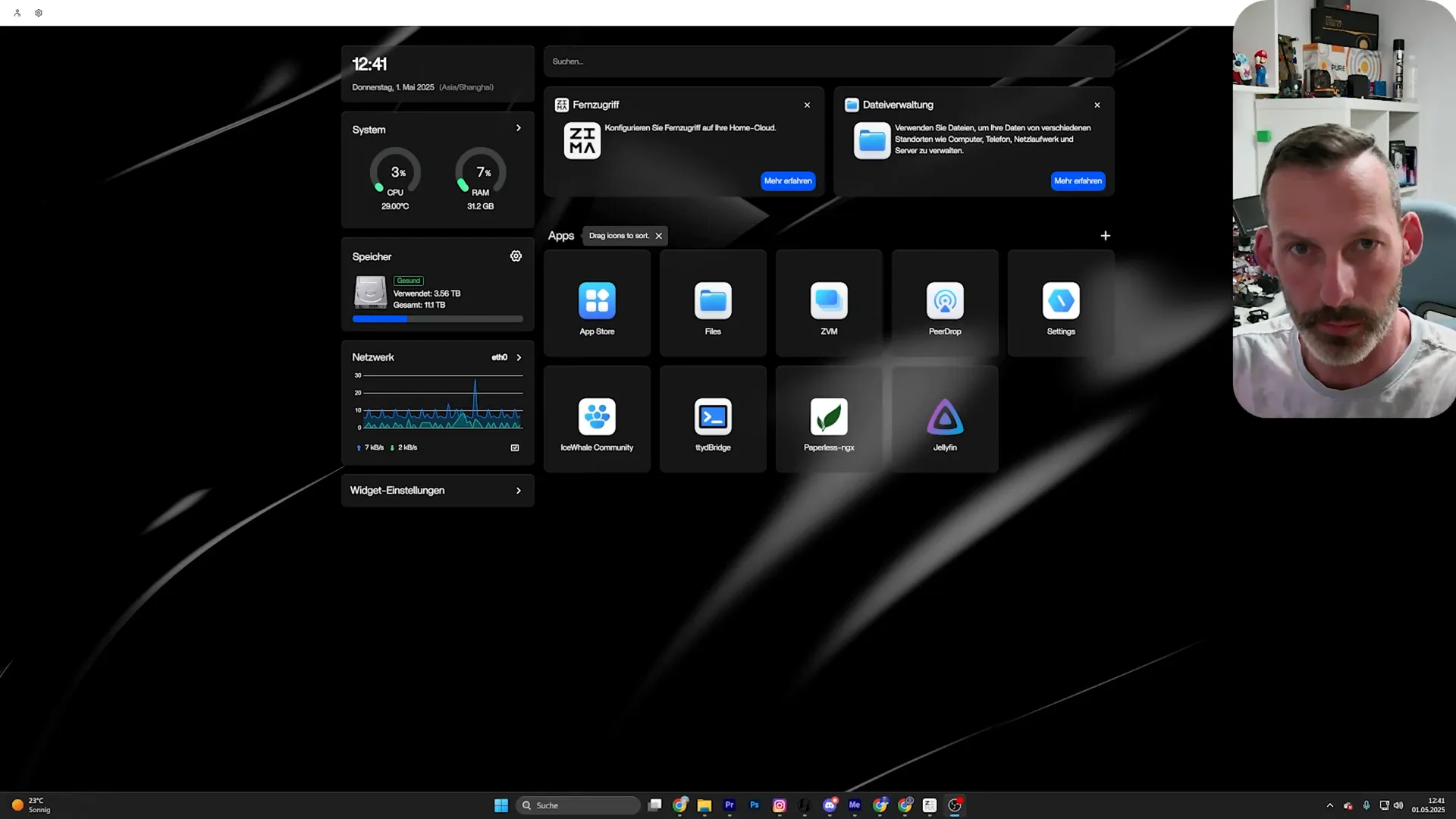
Viele von euch haben mich gefragt, wie man Backups vom PC mit ZimaOS realisieren kann. Genau darum geht es in diesem Beitrag. Ich habe verschiedene Möglichkeiten ausprobiert und teile hier meine Erkenntnisse.
💡 Die Backup-Lösung mit ZimaOS im Beta-Stadium
Aktuell befindet sich die Backup-Funktion von ZimaOS noch im Betastadium. Das bedeutet, dass die Software zwar viele Funktionen bietet, aber noch nicht vollständig ausgereift ist. Probleme können auftreten, und es ist wichtig, im Austausch mit den Entwicklern zu bleiben, um Fehler zu melden und zur Verbesserung beizutragen. Der Kundenservice und die Community hinter ZimaOS sind jedoch wirklich vorbildlich – man bekommt schnell Hilfe, sei es im Forum oder auf Discord.
„Schon mal fetten Daumen nach oben für, dass man hier wirklich schnell jemanden ran kriegt, da auf jeden Fall ’n Austausch stattfindet und dass Interesse auf jeden Fall da ist.“
Ich empfehle jedem, der ZimaOS nutzt, sich in der Community zu engagieren und Feedback zu geben. Nur so kann die Backup-Funktion bald stabil und für jeden nutzbar werden.
🔧 Einrichtung des Backups mit ZimaOS
Die Backup-Funktion von ZimaOS ist als App konzipiert, die automatisch mit Windows startet. Über ein Dashboard, das du im Browser öffnen kannst, siehst du, ob dein PC mit dem NAS verbunden ist und kannst die Backup-Einstellungen vornehmen.
Der wichtigste Schritt ist, den Ordner auf deinem PC auszuwählen, den du sichern möchtest, und den Zielordner auf deinem NAS zu bestimmen. ZimaOS synchronisiert dann kontinuierlich die Dateien, sobald dein PC läuft und Änderungen erkannt werden.
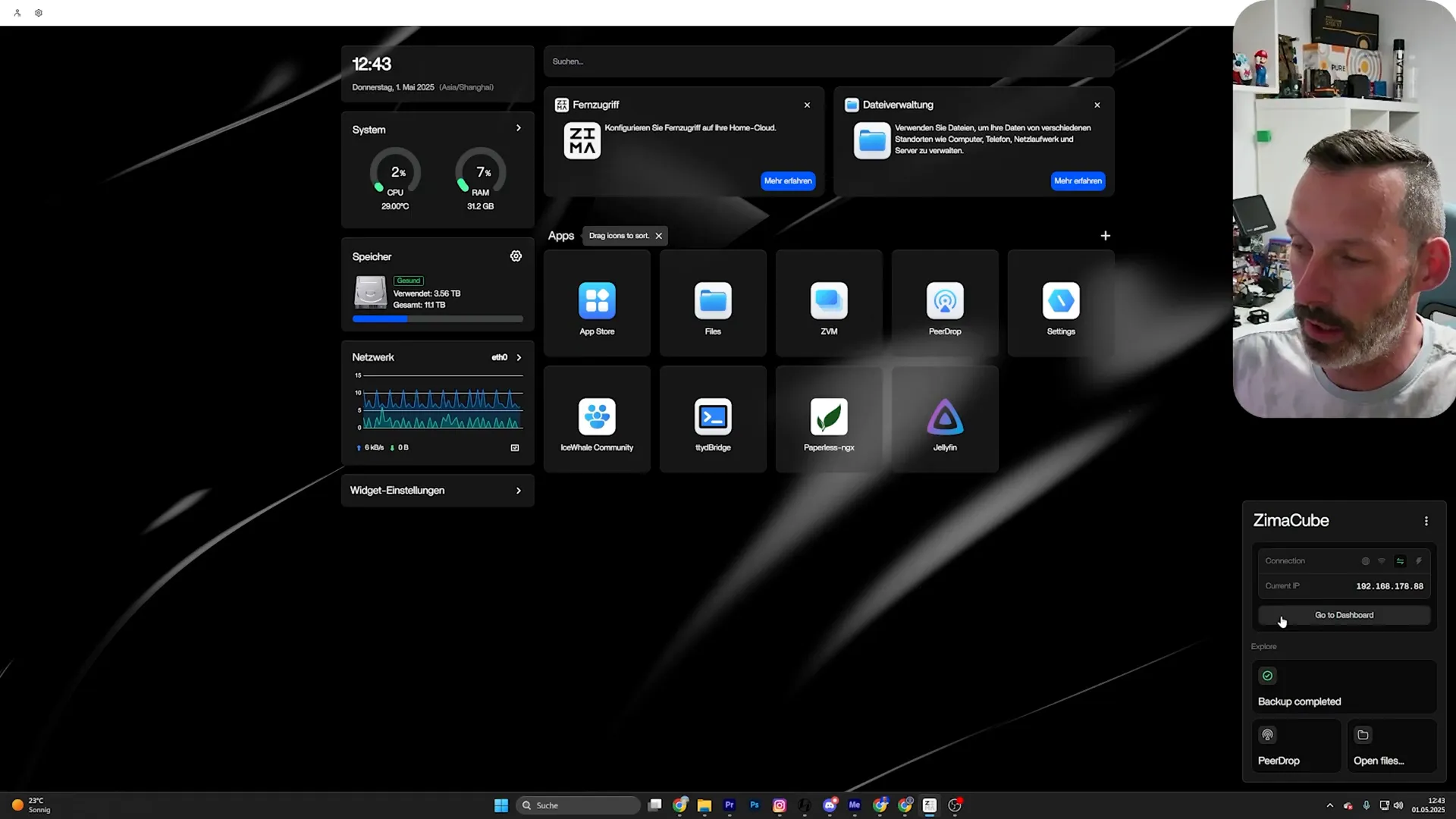
Hier ein kurzer Überblick über die Einrichtung:
- Backup-App starten, die automatisch mit Windows geladen wird.
- Im Dashboard im Browser anmelden und Verbindung zum NAS prüfen.
- Ordner auf dem PC auswählen, der gesichert werden soll.
- Zielordner auf dem NAS bestimmen (Standardmäßig das Laufwerk mit dem OS, kann aber angepasst werden).
- Backup starten und die automatische Synchronisation aktivieren.
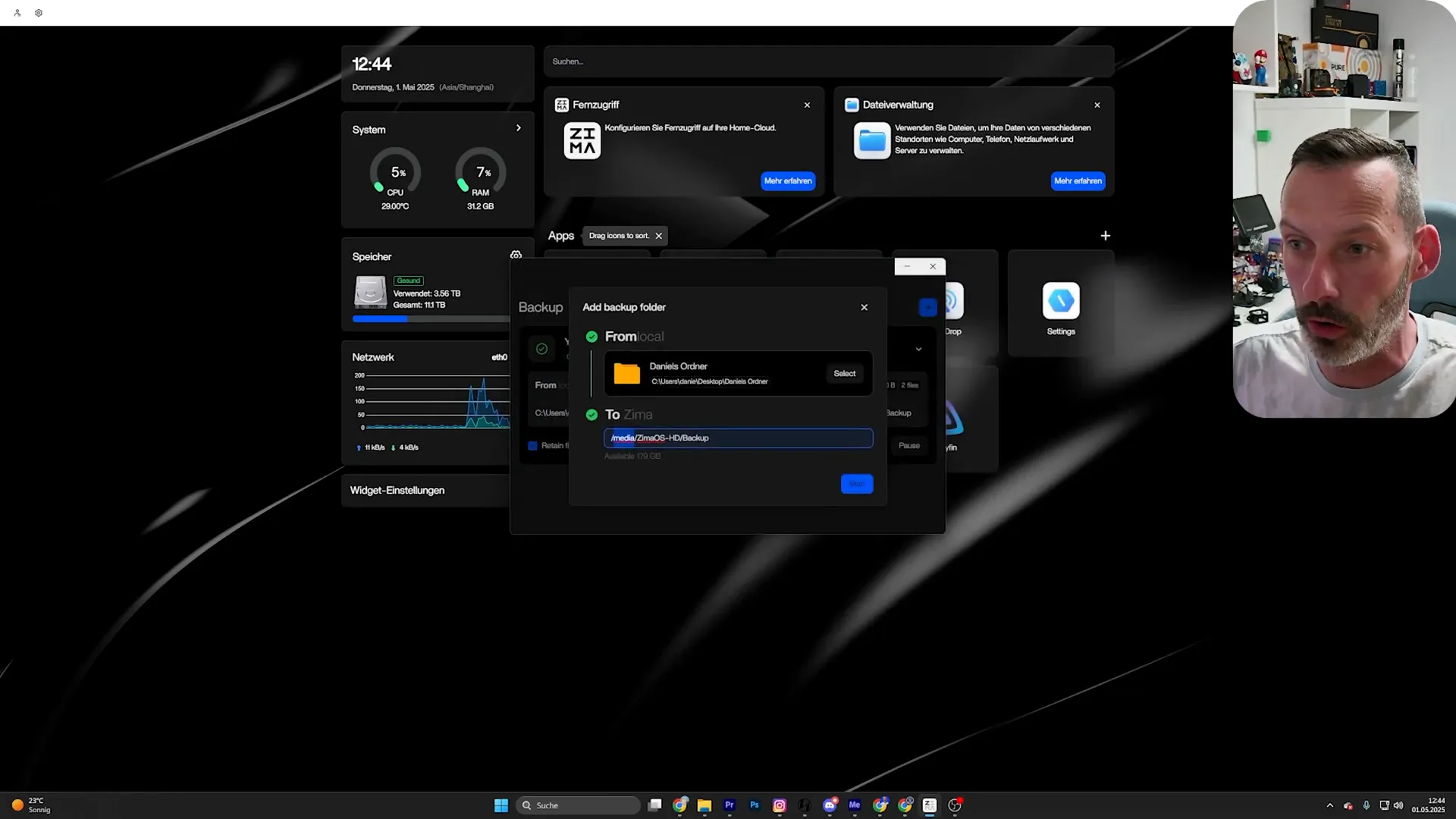
Wichtig ist, dass du den Speicherort auf deinem NAS sinnvoll wählst. Ich zum Beispiel möchte meine NVMe SSD im NAS nur für Apps nutzen, nicht für Backups. Meine großen Daten speichere ich lieber auf meinem RAID-Verbund, der mehr Kapazität bietet.
⚠️ Aktueller Stand und praktische Erfahrungen
In der Praxis hat die Backup-Funktion bei mir zunächst gut funktioniert, doch beim mehrfachen Testen kam es zu Problemen – die Backup-App geriet in eine Endlosschleife und synchronisierte nicht mehr korrekt. Das ist typisch für Beta-Software, und ich habe dafür volles Verständnis, da ich die Funktion aktuell noch nicht produktiv nutze.
Der Vorteil ist, dass keine zusätzliche Drittanbieter-App nötig ist – alles läuft aus einer Hand über ZimaOS. Sobald die Entwickler die Fehler beheben, wird das System extrem benutzerfreundlich und praktisch sein.
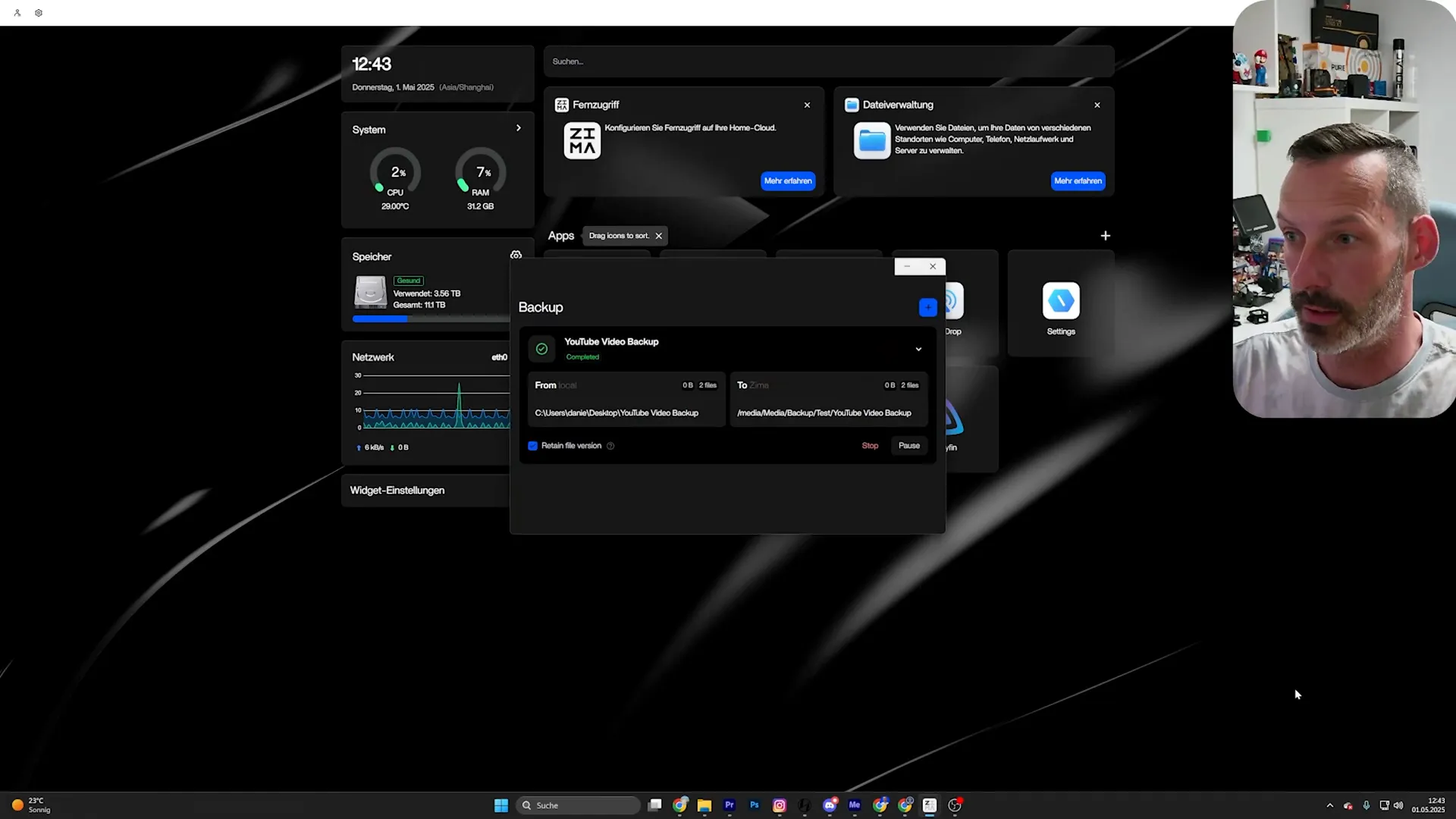
Ich ermutige jeden, die Funktion selbst auszuprobieren und Feedback zu geben. Je mehr Nutzer berichten, desto schneller können die Entwickler Probleme lösen und das System verbessern.
📱 Alternative Synchronisations-App mit ZimaOS
Falls du schon jetzt eine funktionierende Lösung suchst, gibt es im App Store von ZimaOS auch eine alternative App, die auf dem NAS und PC installiert wird. Diese App kann auch auf Android-Smartphones genutzt werden, um Geräte zu verbinden und Ordner zu synchronisieren.
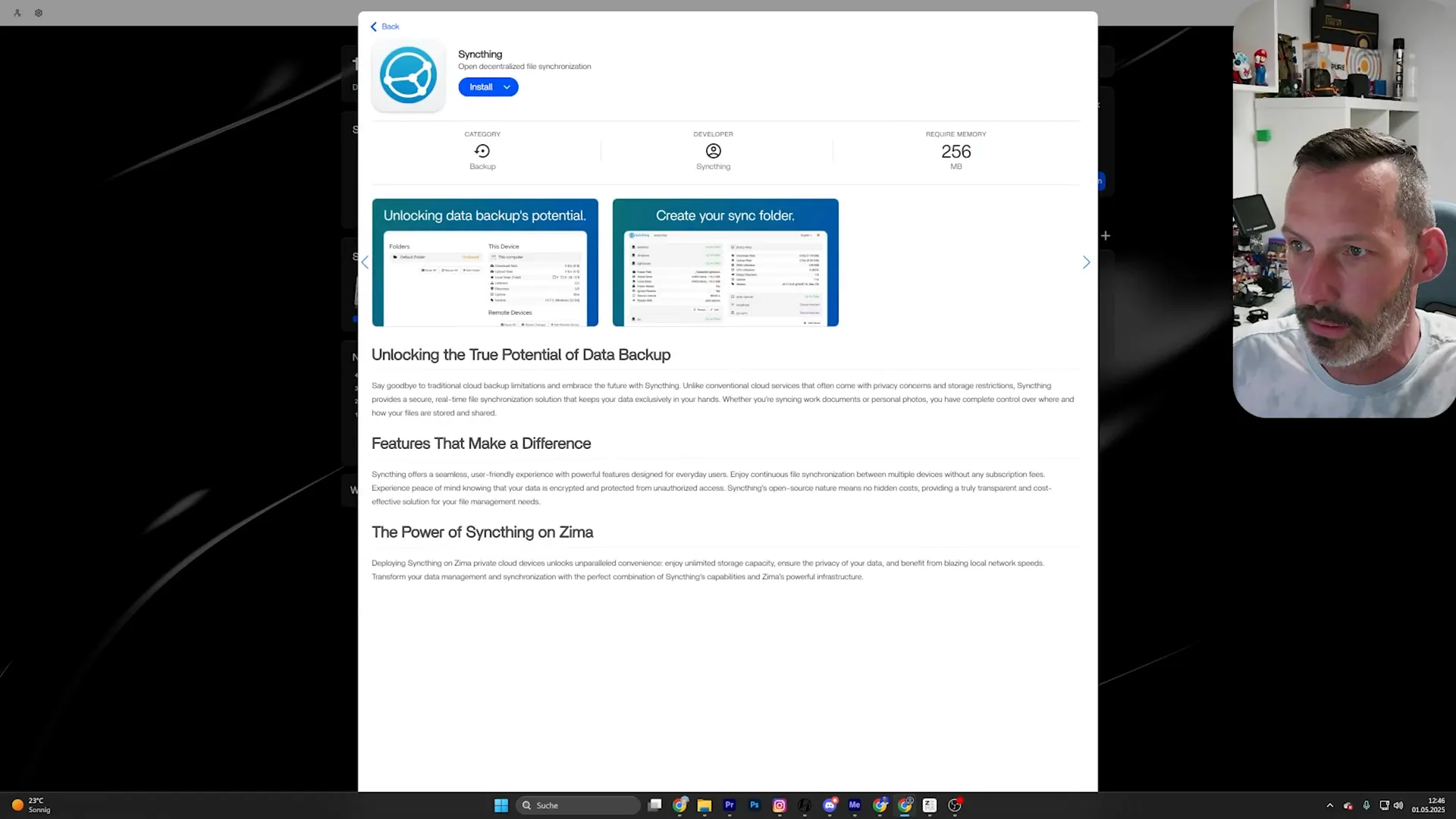
Die Einrichtung dieser App ist zwar etwas aufwändiger, funktioniert aber in der Praxis recht zuverlässig. Ich persönlich würde diese Lösung nur empfehlen, wenn du mit der nativen Backup-Funktion von ZimaOS noch nicht zufrieden bist oder diese noch nicht stabil läuft.
Ein großer Vorteil: Die App ist Open Source und kostenlos – du musst also keine teure Software kaufen. Zudem mag ich es, wenn alle Komponenten aus einer Hand kommen, also direkt von Eiswall Tech, dem Entwickler von ZimaOS.
🚀 Fazit: Sicheres PC Backup mit ZimaOS – eine vielversprechende Zukunft
Zusammenfassend bietet ZimaOS eine spannende Möglichkeit, Backups vom PC einfach und direkt auf ein NAS zu machen, ohne zusätzliche Software installieren zu müssen. Obwohl die Backup-Funktion aktuell noch im Beta-Stadium ist und gelegentlich Probleme auftreten können, ist der Ansatz vielversprechend und wird von einer engagierten Entwickler-Community unterstützt.
Wenn du bereits ein NAS mit ZimaOS nutzt, probiere die Backup-App aus, gib Feedback und unterstütze so die Weiterentwicklung. Für alle, die jetzt schon eine stabile Lösung suchen, gibt es eine alternative Synchronisations-App, die ebenfalls gut funktioniert.
Ich persönlich freue mich darauf, wenn die Backup-Funktion von ZimaOS voll ausgereift ist, denn dann habe ich alles aus einer Hand, ohne auf Drittanbieter-Apps angewiesen zu sein. Für mich ist das die optimale Lösung, meine wichtigen Daten sicher und unkompliziert zu speichern.
📢 Deine Meinung ist gefragt!
Hast du ZimaOS schon ausprobiert? Wie sind deine Erfahrungen mit der Backup-Funktion oder der alternativen Synchronisations-App? Lass es mich gerne in den Kommentaren wissen! Dein Feedback hilft nicht nur mir, sondern auch der gesamten Community und den Entwicklern von ZimaOS.
Und falls du noch kein NAS hast, schau dir gerne meine anderen Videos und Artikel an, in denen ich den Aufbau eines eigenen NAS mit ZimaOS erkläre. So kannst du deine Daten zukunftssicher und flexibel verwalten.
🔔 Bleibe auf dem Laufenden
Wenn dir dieser Artikel geholfen hat, deine Backup-Strategie zu verbessern, abonniere meinen Kanal und aktiviere die Benachrichtigungen, damit du keine neuen Tipps und Tutorials verpasst. Sichere deine Daten jetzt und schütze dich vor Datenverlust – mit ZimaOS und deinem eigenen NAS!
🛒 Offizieller ZimaSpace / Shop: *https://shrsl.com/4w1e3
📥 Download ZimaOS hier: https://github.com/IceWhaleTech/ZimaOS
📥 Download Zima Client: https://github.com/IceWhaleTech/ZimaOS/releases
📥 Seite von Syncthing: https://syncthing.net/
*Die mit * gekennzeichneten Affiliate Links führen euch direkt zum Produkt, ohne Nachteile oder sonst etwas. Im Gegenteil, eine minimale kleine Provision geht an mich und kommt mir zugute. Wenn ihr also etwas kaufen möchtet, könnt ihr den Link verwenden. Danke schön 🙂